"Hier, j'étais occupé à travailler sur mon ordinateur et j'ai besoin d'accéder à un document enregistré sur mon disque dur, quand j'ai cliqué dessus, rien ne s'est passé, le disque dur ne fonctionnait pas du tout, existe-t-il un moyen de récupérer les données d'un échec conduire? Veuillez aider. "
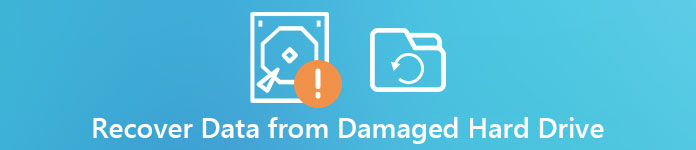
Il est vrai que nous utilisons tous les jours des disques durs internes et externes, mais la récupération d'un disque dur mort semble être un travail très professionnel. Avant de demander de l'aide à des experts en technologie, vous pouvez essayer plusieurs choses sur votre propre méthode pour récupérer des données à partir d'un disque dur en panne.
- Partie 1: Disque dur en panne ou endommagé.
- Partie 2: Récupérer des données d'un disque dur endommagé
- Partie 3: Que faire avant la récupération des données d'un disque dur qui s'est écrasé
Partie 1: Disque dur en panne ou endommagé
Tout d’abord, vérifiez votre disque dur et assurez-vous qu’il a échoué, mais qu’un seul document est corrompu.
1. Le système de fichiers sur le disque dur est marqué comme RAW mais pas les formats d'origine.
2. Les fichiers et les données du disque dur ne sont pas lisibles ni affichés sous forme de code compliqué.
3. Windows invite le disque non formaté et vous demande si vous souhaitez formater maintenant.
4. Lorsque vous ouvrez le disque dur, rien ne se passe sauf qu'un message contextuel indiquant que le secteur est introuvable s'affiche.
5. Tous les fichiers du disque dur ont disparu ou ont été cachés.
Si vous rencontrez l'un des symptômes énumérés ci-dessus, cela signifie que votre disque dur peut être endommagé ou corrompu.

Partie 2: Récupérer des données d'un disque dur endommagé
Même si le disque dur est endommagé, il n’est pas nécessaire de paniquer. Il existe plusieurs programmes professionnels pour récupérer les données d’un disque dur endommagé. Récupération de données est l'un des meilleurs outil de récupération de données pour disque dur endommagé. Ses principales caractéristiques comprennent:
- 1. Facile à utiliser. Cette application de récupération de données de disque dur bloquée est capable de récupérer des fichiers du disque dur en un clic, de sorte que même les novices puissent le saisir en quelques secondes.
- 2. Récupération de fichier dans diverses situations. Peu importe la perte de vos fichiers en raison d’un disque dur en panne, endommagé ou corrompu, il pourrait les récupérer facilement.
- 3. Prend en charge une variété de types et de formats de données. Il fonctionne pour toutes les images, vidéos, documents, courriels et formats audio, tels que JPG, ICO, PNG, BMP, GIF, PSD, TIFF, RAW, MP4, MP3, WAV, AVI, DOC, ZIP, etc.
- 4. Récupération sans perte. Avec la meilleure application de récupération de disque dur mort, vous pouvez restaurer des fichiers perdus dans leurs conditions d'origine, y compris leur format et leur qualité.
- 5. Aperçu pour la récupération sélective. Après l'analyse, vous pouvez examiner tous les fichiers perdus classés par catégories et formats et décider de les récupérer tous ou d'éléments spécifiques.
- 6. Compatibilité élevée. Outre la récupération de disque dur interne, ce logiciel prend également en charge récupération de disque dur externe de Western Digital, Silicon Power, HDE, etc.
- 7. De plus, Data Recovery est disponible sur 10 / 8.1 / 8 / 7 / Vista / XP.
En bref, ce logiciel de récupération de disque dur est la meilleure option pour récupérer les fichiers perdus sur votre disque dur défaillant. Et aussi tu peux Récupérer les données du disque dur formaté sur Windows et Mac.
Comment récupérer des données d'un disque dur écrasé
Dans cette partie, nous allons vous montrer comment récupérer les données d’un disque dur écrasé en détail.
Étape 1. Scannez tout le disque dur pour rechercher des fichiers
Téléchargez la dernière version de Data Recovery et installez-la sur votre ordinateur. Lancez le meilleur logiciel de récupération de disque dur lorsque vous constatez qu'un disque dur est en panne ou endommagé. Il y a deux sections sur l'interface principale, les types de données et les emplacements. Accédez à la section Type de données, sélectionnez les types de fichiers que vous souhaitez récupérer, tels que Image, Document, Audio, etc. Vous pouvez même récupérer les emails AOL supprimés et d'autres fichiers rares. Accédez ensuite à la zone de localisation et sélectionnez le disque dur en panne. La récupération de données fonctionnera automatiquement une fois que vous aurez appuyé sur le bouton Scanner .

Étape 2. Prévisualiser les fichiers avant la récupération du disque dur
Après la numérisation standard, vous serez redirigé vers la fenêtre de détail. Il existe différents types de formats de fichiers dans différentes catégories. Par exemple, cliquez sur l'option "Audio" dans la barre latérale gauche, vous obtiendrez plusieurs dossiers intitulés MP3, WAV, WMA, MID, etc. En cas de doute, ouvrez chaque dossier et prévisualisez les fichiers récupérables. De plus, la fonction "Filtre" en haut de la fenêtre pourrait vous aider à trouver les fichiers rapidement.
Si vous ne trouvez pas les fichiers souhaités, cliquez sur le bouton "Analyse approfondie" dans le coin supérieur droit pour effectuer une analyse approfondie sur le disque dur. Cela pourrait récupérer des données plus récupérables.

Étape 3. Récupérer les données d'un disque dur mort en un clic
Sélectionnez tous les fichiers souhaités sur le disque dur mort en cochant les cases à côté des fichiers. Cliquez sur le bouton "Récupérer" pour commencer à récupérer une panne de disque dur. Lorsque c'est fait, vous pouvez parcourir, copier et coller ou modifier vos fichiers comme d'habitude.

Ne manquez pas: Comment restaurer l'ancien dossier de Windows sous Windows 10 / 8 / 8.1 / 7 / XP / Vista
Partie 3: Que faire avant la récupération de données d'un disque dur bloqué
Réparer un disque dur cassé? Nous vous suggérons de récupérer les données d'un disque dur cassé avant cela. Et si tout le disque dur est cassé, vous devez copier les données sur un autre appareil.
(1) Connectez le disque dur à un autre ordinateur.
Tout d’abord, retirez le lecteur en panne du périphérique actuel et connectez-le à un autre ordinateur à l’aide de l’adaptateur USB / IDE / SATA, la connexion la plus économique. Ensuite, le disque dur apparaîtra comme un lecteur connecté USB sur l’autre ordinateur.
Si vous ne possédez pas l'adaptateur, connectez le lecteur à un autre ordinateur en interne en tant que lecteur secondaire. Pour ce faire, vous devez ouvrir l'ordinateur et insérer le disque dur en panne dans la position appropriée.
(2) Copiez les données sur un autre lecteur.
Une fois le lecteur connecté à un autre ordinateur, mettez l’ordinateur sous tension pour vérifier si le disque dur est accessible. Si c'est le cas, récupérez le disque dur corrompu sur un autre disque. Et puis vous pouvez vous sentir libre de réparer un disque dur corrompu.
Ne manquez pas: 4 façons simples de contacts de sauvegarde sur iPhone XS / XR / X / 8 / 7 / 6s / 6
Conclusion
Dans ce tutoriel, nous avons expliqué comment récupérer des données corrompues d’un disque dur. Bien sûr, il vaut la peine d'essayer de restaurer des fichiers corrompus sur un autre ordinateur ou disque dur, mais vous devez préparer certains accessoires. D'autre part, Apeaksoft Data Recovery est un moyen plus simple de récupérer des informations à partir d'un disque dur endommagé. Il ne nécessite aucun matériel ni périphérique supplémentaire. Et vous pouvez récupérer les données perdues dans les conditions originales. Quoi qu'il en soit, vous pouvez choisir la méthode appropriée en fonction de votre situation. Nous souhaitons que nos guides et suggestions vous soient utiles.




